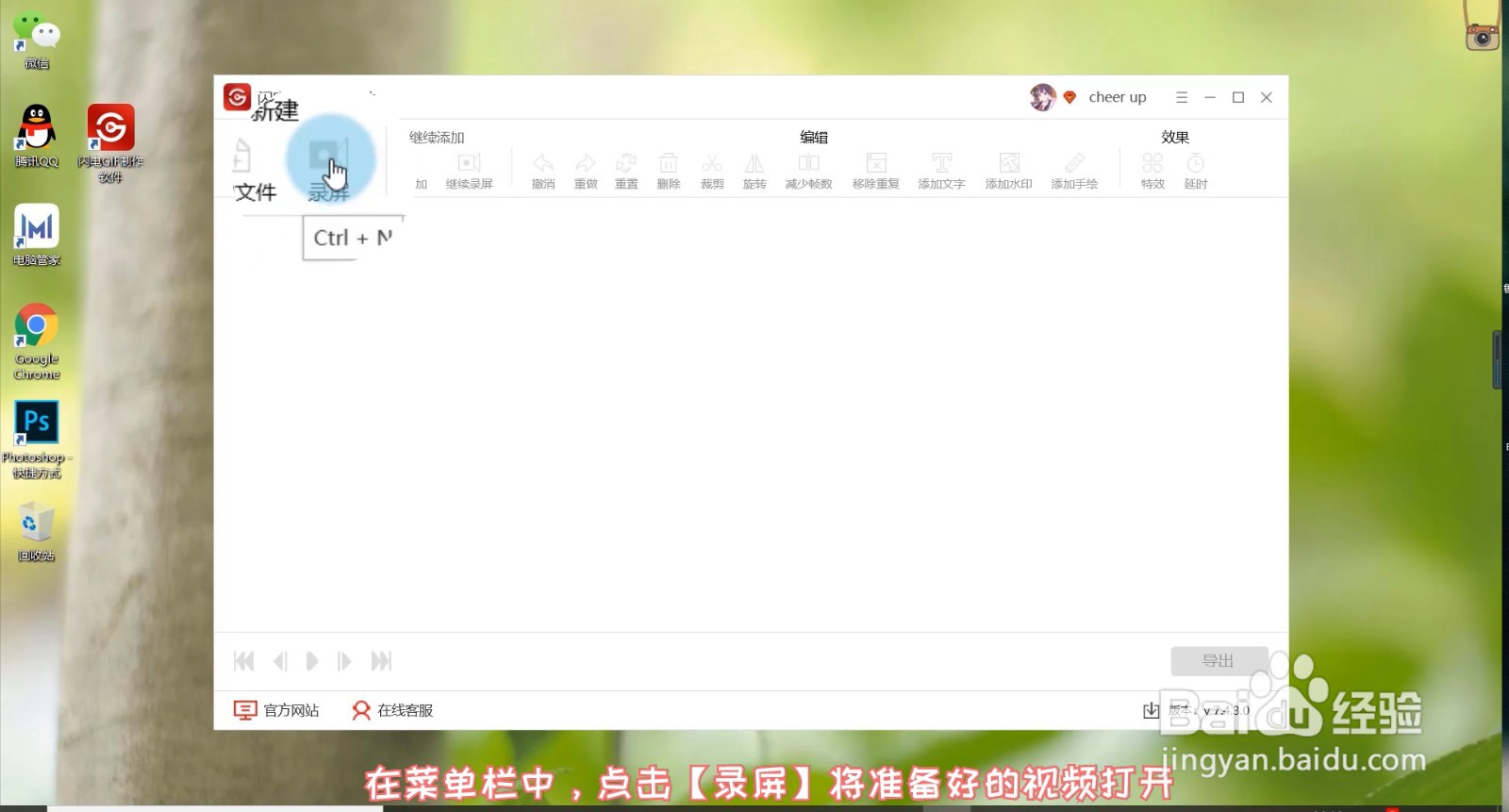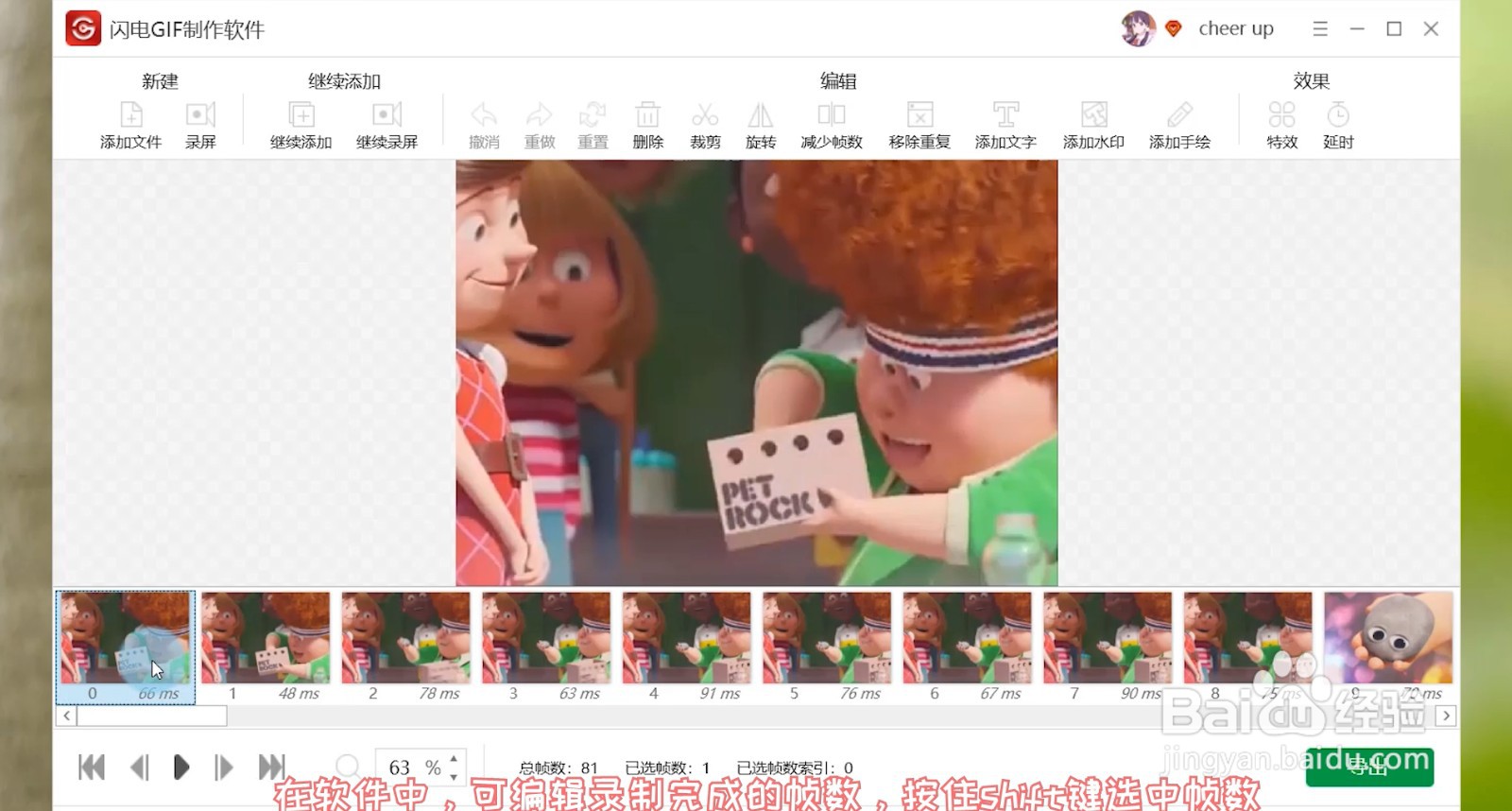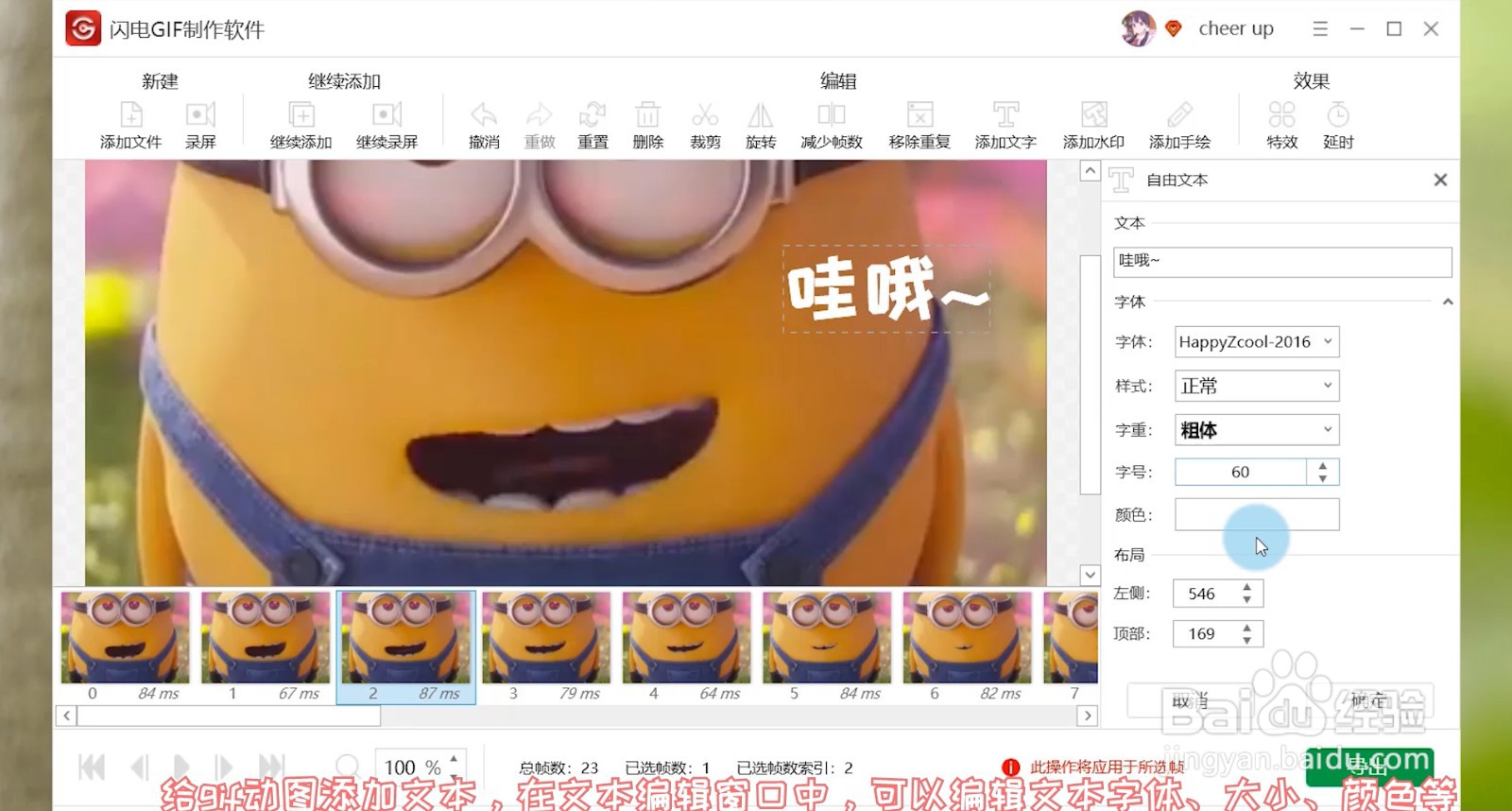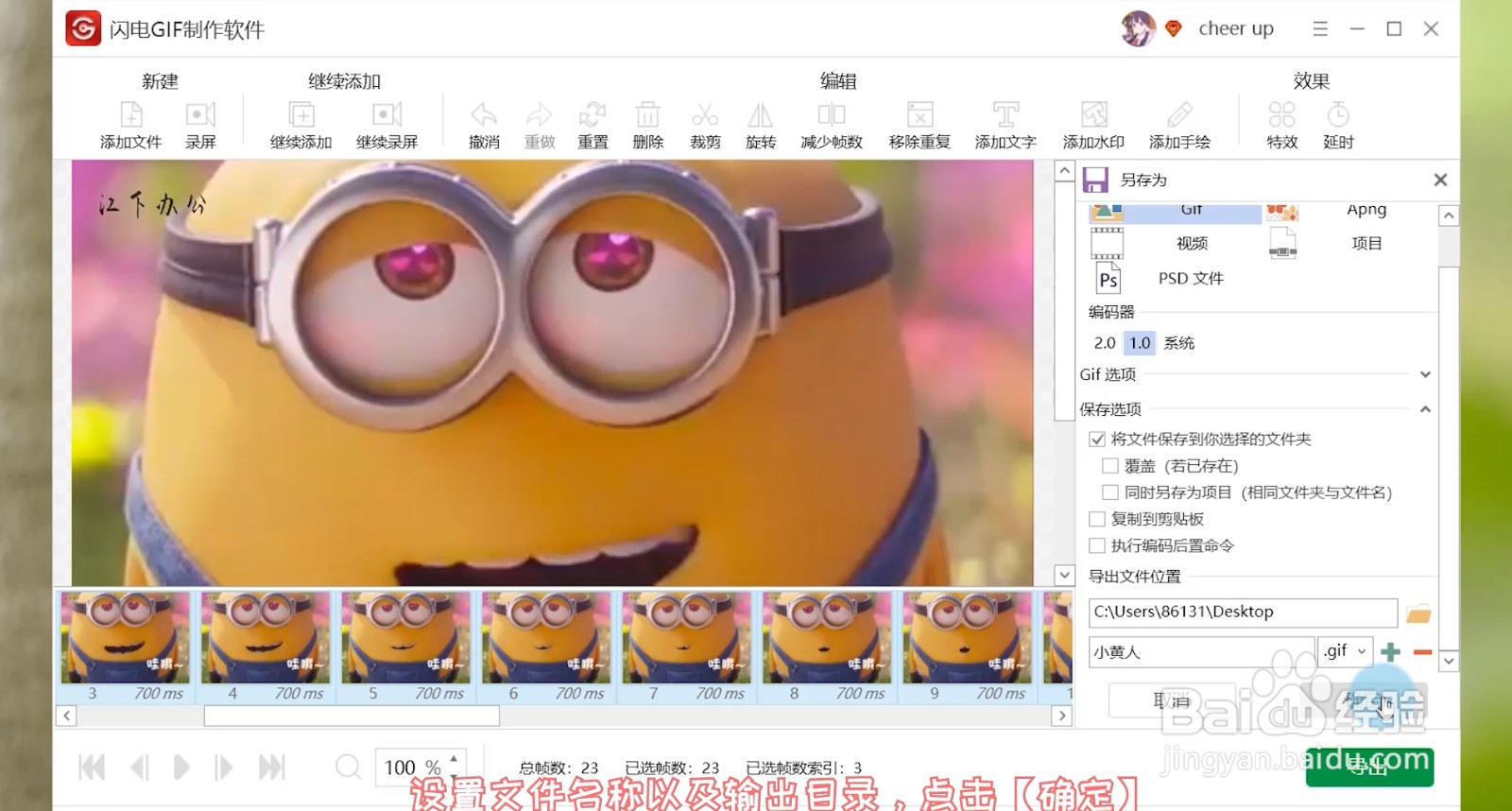1、在电脑上下载打开GIF制作软件,鼠标双击打开软件
2、在菜单栏中,点击【录屏】将准备好的视频打开
3、在录制窗口中,可自由调整屏幕大小,之后播放视频,点击开始录制
4、录制完成后,点击【停止】,在软件中,可编辑录制完成的帧数,按住shift键选中帧数
5、点击【删除】,删除不需要的帧数,删除完成,Ctrl+A全选所有帧数,点击【添加文字】
6、给gif动图添加文本,在文本编辑窗口中,可以编辑文本字体、大小、颜色等
7、编辑完成,点击【确定】,还可点击【添加水印】,添加图片水印,点击【确定】
8、确认无误后,点击右下角的【导出】即可),设置文件名称以及输出目录,点击【确定】